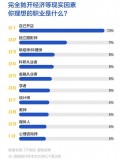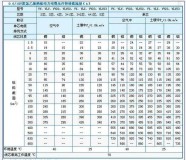第一步我们要进入复印机的网页管理界面,
根据安装时设置的复印机IP进入,下面拿我们公司的复印机IP举例》》》(不知道IP请咨询相关管理人员)
在浏览器地址栏输入复印机IP ,比如拿我们公司192.168.100.252 输入之后回车 即可访问复印机网页管理界面
然后按照我下图的操作步骤》1 扫描》2信箱》3登记

上图,我们点击了登记之后出现下图的界面,我们就来进行登记信箱名称了,这个名称可以随便定义,登记成公司人员姓名如:张三 或者是以部门名称如:行政部都可以,下图我以姓名来登记,如张三,密码越简单越好 如123456 登记之后把登记信息给予使用这个信箱的同事或者相关部门.......

上图的操作完之后我们就可以直接扫描了,如下图》》选择 扫描(信箱保存)

选择刚刚登记的信箱,点击张三选中,然后如果需要修改其他扫描设置可以通过下面标注的红色椭圆框里面的设置
如果不需要设置,直接点击开始即可开始扫描》》》》

如果觉得网页提取不方便我们就来安装信箱提取软件,来进行提取,,,
下面我们再来安装信箱软件》》》》()
首先下载信箱软件:施乐信箱软件.zip
下载之后解压,依次打开文件夹:施乐信箱软件fxnsu3112020iml
然后运行Setup文件
如下图

双击Setup,开始出现的安装界面

直接下一步》》

下一步》》》》

点击安装

点击完成

出现此界面,点击 否

上图点击否了之后,信箱软件就安装到电脑上了,
我们通过Windows菜单来里找出安装的信箱软件3,然后打开

如果菜单栏第一页没有,就点开所有程序找到fuji Xerox,然后打开 信箱浏览器3

打开之后等待软件自动检索设备》》

点击下一步,选择对应注册的信箱,点击确认就可以进入信箱扫描件提取了》》》

下图进行扫描件提取》》》
注意默认的只能单张提取,如果要一次性提取多张,看下图设置

提取多张设置,如下图点击文件》具体设定》》

会出现个具体设定界面》选择另存为》然后选中“将每页保存为文件”》然后点击 确定》再来导入提取文件

导入到电脑